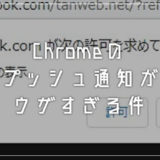Windows 10 Home を利用中のパソコンを Pro 版へアップグレードする必要があるとき、ブラウザを開いて公式サイトやネットショップから Windows 10 Pro のライセンスをわざわざ購入しないといけない?・・・と思うかもしれません。
しかし、Windows 10 エディションのアップグレードは、「Windows 10 の設定」から簡単に行うことができます(アップグレード代金はかかりますよ)。
今回は「Windows 10 Home を Pro にアップグレードする手順」を紹介します。
Windows 10 Home から Pro へのアップグレード手順
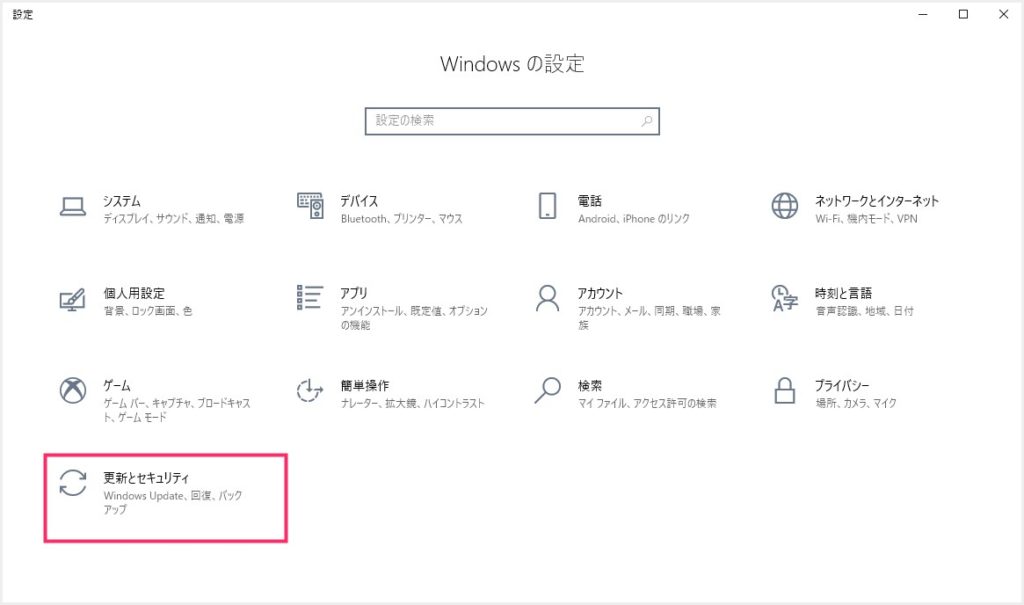
Windows の設定を起動して「更新とセキュリティ」を選択します。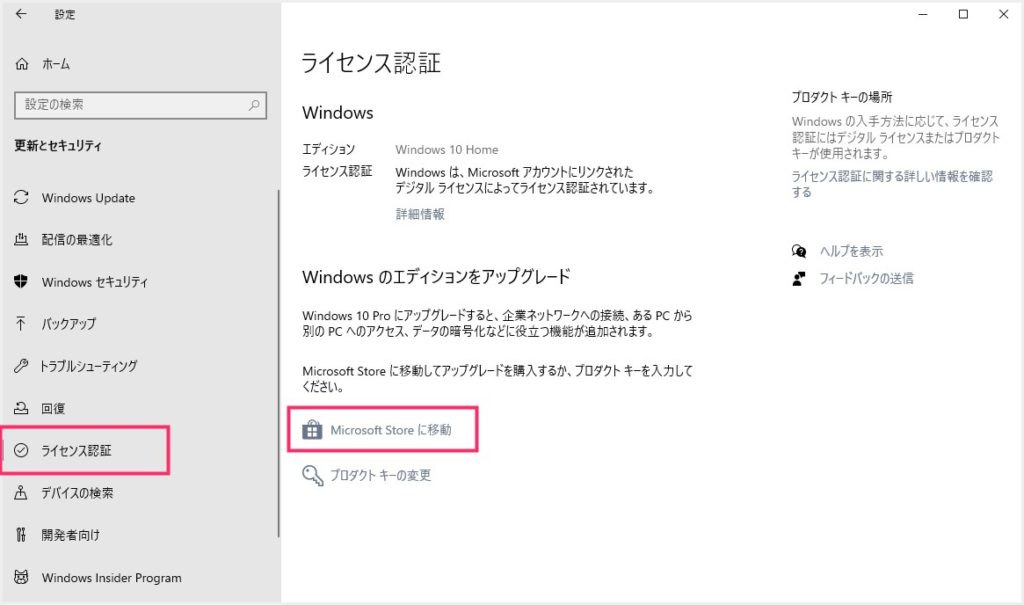
ライセンス認証タブを選択して、右コンテンツにある「Microsoft Store に移動」を選択します。
Windows 10 Pro アップグレードのページがピンポイントで起動します。お値段を確認してから「購入」ボタンを押します。
Microsoft アカウントでログインをして、購入処理を行います(クレジットカード購入)。購入処理が完了すると、利用中のパソコンの Windows 10 が Pro へアップグレードされます。- 以後は、アップグレードしたパソコンであれば、初期化したとしても再購入すること無く Pro 版を維持することが可能です。
あとがき
一般的なパソコンの使い方であれば Home で十分ですが、リモート機能など、どうしても Pro 版の機能を利用したい場合は、この方法で簡単にアップグレードできます。
今回は「Windows 10 Home を Pro にアップグレードする手順」を紹介いたしました。
こちらもいかがですか?